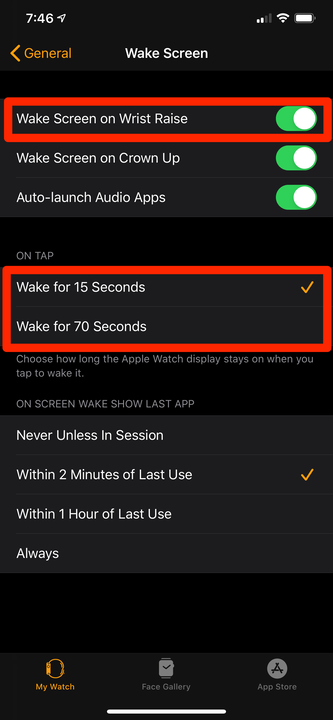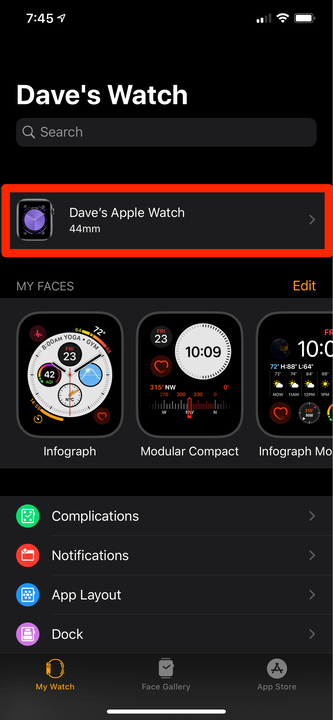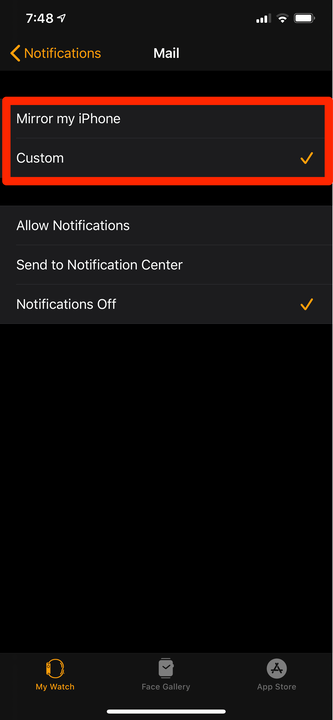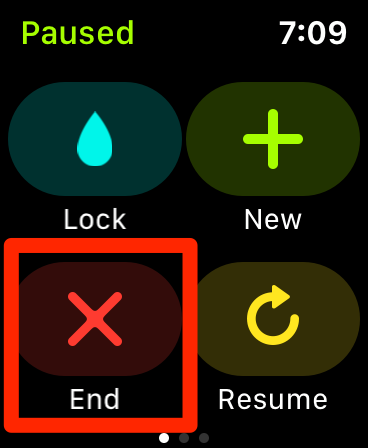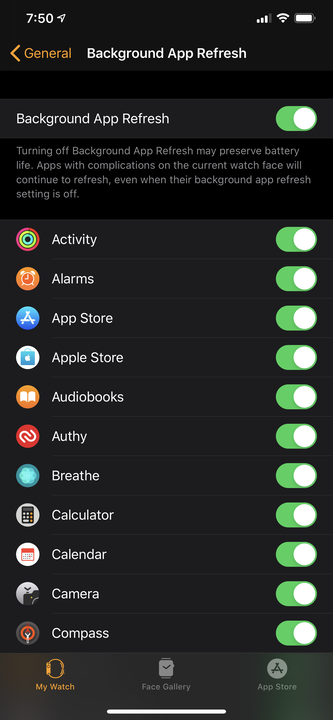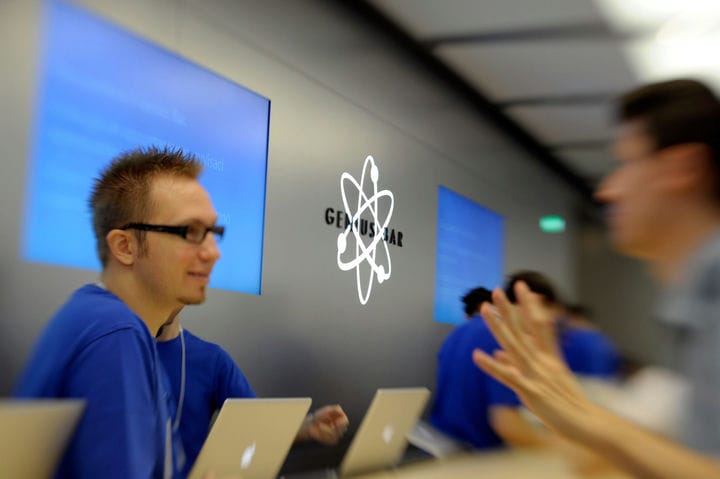Чому ваш Apple Watch вмирає так швидко і як це виправити
Ви можете спробувати збільшити термін служби акумулятора на Apple Watch кількома різними способами, щоб переконатися, що ваш Apple Watch не вмирає так швидко.
Джозеф Бренстон/Майбутнє через Getty Images
- Якщо ваш Apple Watch розряджається занадто швидко, ви можете збільшити термін служби акумулятора, скоротивши час його «виведення з екрана», розірвавши і повторно підключивши годинник, а також інші прості налаштування.
- Ви також можете заощадити заряд акумулятора, вимкнувши режим тренування, вимкнувши «Оновлення фонового додатка» та увімкнувши функцію «Зменшити рух».
- Ваш Apple Watch повинен пропрацювати до 18 годин, перш ніж його потрібно буде зарядити, але якщо це не так, ось сім способів продовжити акумулятор.
У порівнянні з іншими розумними годинниками Apple Watch не мають особливо міцного часу автономної роботи.
Apple Watch працює всього 18 годин, а це означає, що вам потрібно заряджати його щодня. Більшість людей заряджають його протягом ночі, тому він не має вбудованого додатка для відстеження сну, як багато інших розумних годинників і фітнес-браслетів.
Чому акумулятор Apple Watch так швидко розряджається і як це виправити
Якщо ваш годинник не витримує весь день, імовірно, ви використовуєте акумулятор годинника набагато агресивніше, ніж звичайний користувач. Але є кілька речей, які ви можете зробити, щоб продовжити термін служби акумулятора.
Ось сім найкращих способів покращити акумулятор Apple Watch і отримати більше від одного заряду.
Скоротіть час Wake Screen або вимкніть цю функцію
Якщо встановити час виведення екрана із сну на 70 секунд, акумулятор швидко розрядиться.
Коли ви піднімаєте зап'ястя, щоб побачити годинник, або торкаєтеся екрана, він на короткий час «пробуджує» дисплей.
Якщо час пробудження встановлено на 70 секунд, це швидко розрядить акумулятор. Натомість потрібно встановити значення 15 секунд.
1. Запустіть програму Watch на своєму iPhone.
2. На вкладці «Мій годинник» торкніться «Загальні».
3. Торкніться «Wake Screen».
4. Торкніться «Пробудити на 15 секунд».
Ви також можете вимкнути функцію Wake Screen під час підняття зап’ястя, щоб ваш годинник вмикав дисплей, лише коли ви торкаєтеся екрана або повертаєте цифрову корону.
Просто вимкніть опцію «Пробудити екран під час підняття зап’ястя» у верхній частині екрана.
Повторно підключіть Apple Watch і iPhone
Торкніться свого годинника вгорі програми Watch, щоб роз’єднати його.
Якщо ваш акумулятор розряджається швидше, ніж слід, можливо, щось не так з тим, як ваш годинник і телефон підключені.
Ви можете вирішити багато проблем, скасувавши пару з годинником, а потім знову підключивши його як новий годинник, що має усунути будь-які пошкодження, які спричинили збій акумулятора.
Ось як це зробити.
1. Запустіть програму Watch на своєму iPhone.
2. На вкладці «Мій годинник» торкніться свого годинника у верхній частині екрана.
3. Торкніться маленької «i» праворуч від інформації про годинник.
4. Торкніться «Від'єднати Apple Watch», а потім підтвердіть свій вибір.
Тепер, коли ваш годинник більше не з’єднано з телефоном, дотримуйтесь інструкцій у нашій статті про те, як підключити Apple Watch до iPhone, щоб налаштувати годинник як новий пристрій.
Вимкніть деякі push-повідомлення
Багато програм дають вам можливість відображати ті самі сповіщення для вашого iPhone або налаштовувати сповіщення, які ви отримуєте.
Надсилання великої кількості сповіщень на годинник також може серйозно розрядити акумулятор. Ви повинні ввімкнути лише найважливіші сповіщення.
1. Запустіть програму Watch на своєму iPhone.
2. На вкладці «Мій годинник» торкніться «Сповіщення».
3. Для кожної програми, переліченої на сторінці сповіщень, торкніться програми та вкажіть, чи потрібно їй дозволяти надсилати сповіщення. У деяких програмах за замовчуванням встановлено «Дзеркалувати мій iPhone». Якщо це так, змініть налаштування на «Спеціальні», і ви зможете точно налаштувати сповіщення.
Вручну припиніть тренування в кінці тренування
Ви можете заощадити заряд акумулятора, закінчивши тренування вручну.
Коли Apple Watch перебуває в режимі тренування, він споживає трохи додаткового заряду акумулятора, оскільки вимірює ваш пульс безперервно, а не кожні кілька хвилин.
Якщо ваш годинник деякий час не помічає, що тренування закінчилося, він може працювати на більшій потужності довше, ніж потрібно.
Замість цього звикайте закінчувати тренування вручну, провівши пальцем по екрану праворуч і натиснувши «Завершити». Щоб отримати додаткові відомості, перегляньте нашу статтю про те, як почати тренування на Apple Watch.
Вимкніть фонове оновлення програми
Ви можете вибрати, які програми оновлюватимуться у фоновому режимі протягом дня.
Коли фонове оновлення програми увімкнено, програми можуть обмінюватися даними між iPhone та Apple Watch, тому вони завжди мають поточні дані, коли це необхідно.
Звичайно, це може вплинути на час роботи акумулятора, тому ви можете повністю вимкнути цю функцію або вибрати певні програми.
1. Запустіть програму Watch на своєму iPhone.
2. На вкладці «Мій годинник» торкніться «Загальні».
3. Натисніть «Оновити фоновий додаток».
4. На сторінці Background App Fresh ви можете повністю вимкнути цю функцію, провівши кнопку у верхній частині екрана ліворуч. Або ви можете вмикати та вимикати певні програми, щоб автоматично оновлюватися лише найважливіші для вас програми.
Увімкніть «Зменшити рух».
Ви можете ввімкнути «Зменшити рух» на вкладці «Доступність» у програмі Watch.
ChinaFotoPress/Getty
Ця функція керує деякими графічними ефектами та анімацією, які можуть розрядити акумулятор.
1. Запустіть програму Watch на своєму iPhone.
2. На вкладці «Мій годинник» торкніться «Загальні».
3. Торкніться «Доступність».
4. Торкніться «Зменшити рух».
5. Увімкніть «Зменшити рух», провівши кнопку вправо.
Обслуговуйте свій Apple Watch
Можливо, вам доведеться віднести свій Apple Watch до Genius Bar.
Клаудіо Вілла/Getty Images
Якщо ви випробували всі ці поради, але ваш Apple Watch все ще не може витримати весь день, імовірно, у вашому Apple Watch є апаратна проблема — можливо, акумулятор навіть несправний. Зверніться до служби підтримки клієнтів Apple для обслуговування.